Μετά τη δημιουργία μιας λίστας από ένα μέλος της ομάδας στον υπολογιστή, η λίστα μπορεί να προβληθεί και να υποστεί επεξεργασία τόσο στον υπολογιστή όσο και σε κινητές συσκευές.
Υπάρχουν δύο κύριοι τρόποι για να προβάλετε τις λίστες του Teams: σε τυπική μορφή λίστας και ως συλλογή. Και οι δύο προβολές παρέχουν μεγάλη ευελιξία και μπορούν να προσαρμοστούν εκτενώς για να λειτουργήσουν για την ομάδα σας. Επιπλέον, πολλές κοινές εργασίες είναι διαθέσιμες και από τις δύο προβολές.
Σε αυτό το άρθρο
Εναλλαγή της προβολής
-
Στην επάνω δεξιά γωνία της λίστας, επιλέξτε το κάτω βέλος και επιλέξτε την προβολή που θέλετε.
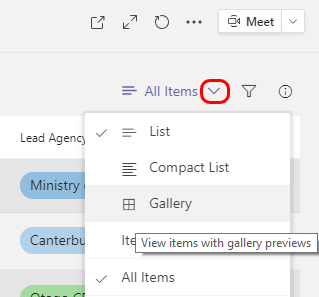
Η προβολή λίστας
Αυτή είναι η οικεία μορφή λίστας. Κάθε στήλη αντιπροσωπεύει μια πληροφορία που μπορείτε να παρακολουθήσετε για τα στοιχεία της λίστας. Κάθε γραμμή αντιπροσωπεύει ένα στοιχείο στη λίστα. Στο παρακάτω παράδειγμα, κάθε στοιχείο αναφέρεται σε έναν ασθενή.
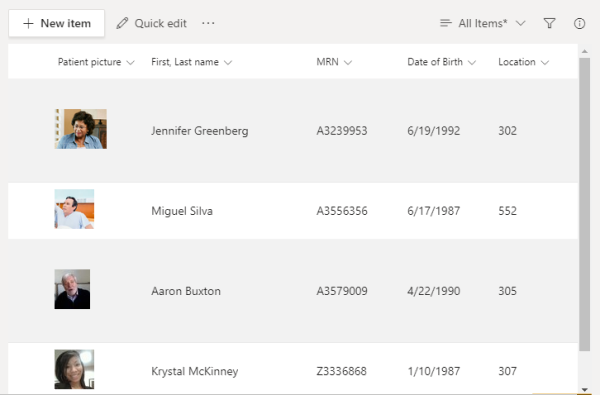
Αναδιάταξη ή φιλτράρισμα των στοιχείων λίστας
Πολλές επιλογές προβολής είναι διαθέσιμες, επιλέγοντας το κάτω βέλος δίπλα σε μια κεφαλίδα στήλης. Οι επιλογές ποικίλλουν ανάλογα με τον τύπο των πληροφοριών στη στήλη.
Ακολουθεί ένα παράδειγμα από μια λίστα αιτήσεων δανείου σε μια τράπεζα, ακολουθούμενη από περιγραφές των επιλογών.
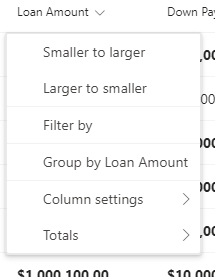
|
Για να |
Επιλέξτε |
|---|---|
|
Παραγγελία της λίστας με βάση το ποσό του δανείου |
Μικρότερο προς μεγαλύτερο ή Μεγαλύτερο προς μικρότερο |
|
Φιλτράρισμα με βάση μια καταχώρηση σε αυτήν τη στήλη —για παράδειγμα, εμφάνιση μόνο των εφαρμογών δανείου για 500.000 $ |
Φιλτράρισμα κατά και, στη συνέχεια, επιλογή των καταχωρήσεων για προβολή |
|
Τακτοποίηση της λίστας έτσι ώστε οι αιτήσεις δανείου να εμφανίζονται κάτω από κάθε ποσό δανείου |
Ομαδοποίηση κατά ποσό δανείου |
|
Κάντε διάφορες αλλαγές στις ιδιότητες στήλης, τη μορφοποίηση, την τοποθέτηση και ούτω καθεξής |
Ρυθμίσεις στήλης |
|
Προβολή στατιστικών στοιχείων σχετικά με τα ποσά στηλών, όπως ο μέσος όρος ή το άθροισμα |
Σύνολα |
Για πρόσθετες επιλογές φιλτραρίσματος, επιλέξτε 
Η προβολή "Συλλογή"
Αυτή η μορφή επισημαίνει τις εικόνες στις καταχωρήσεις, παρουσιάζοντας κάθε στοιχείο σε μια κάρτα.
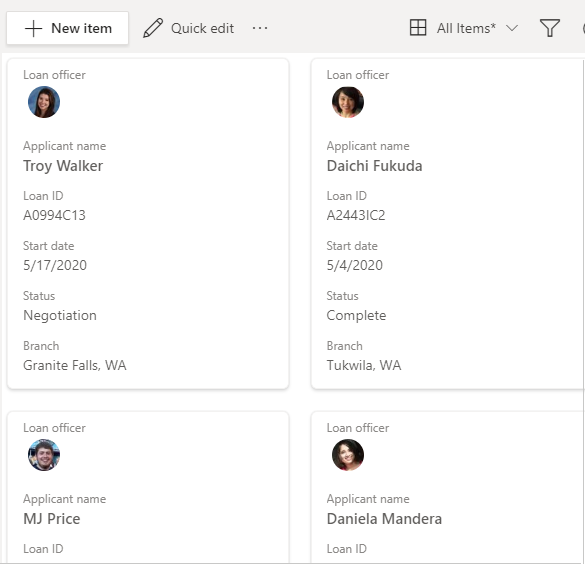
Όπως και η προβολή λίστας, μπορείτε να φιλτράρετε την προβολή συλλογής, επιλέγοντας 
Για να προβάλετε μια λίστα
-
Μεταβείτε στο κανάλι όπου βρίσκεται η λίστα και πατήστε Περισσότερα.
-
Πατήστε το όνομα της λίστας.
Αναδιάταξη ή φιλτράρισμα των στοιχείων λίστας
Χρησιμοποιήστε οποιαδήποτε από τις στήλες λίστας για να αλλάξετε την προβολή.
-
Πατήστε το κάτω βέλος δίπλα σε μια κεφαλίδα στήλης.
Θα δείτε πολλές επιλογές, ανάλογα με τον τύπο των πληροφοριών στη στήλη.
Ακολουθεί ένα παράδειγμα από τη λίστα ασθενών ενός νοσοκομείου. Αυτή η στήλη εμφανίζει ημερομηνίες εισαγωγής ασθενών.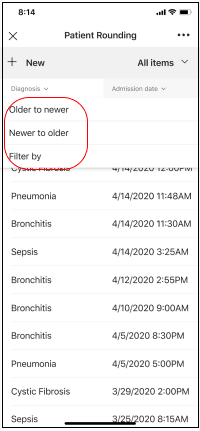
-
Πατήστε την επιλογή εμφάνισης που ανταποκρίνεται στις ανάγκες σας:
• Για να παραγγείλετε τη λίστα με βάση τις ημερομηνίες εισαγωγής των ασθενών, πατήστε Παλαιότερο σε νεότερο ή Νεότερο σε παλαιότερο.
• Για να φιλτράρετε κατά ημερομηνία εισαγωγής, για παράδειγμα, για να δείτε μόνο τους ασθενείς που έγιναν δεκτοί στις 25/5/2020, πατήστε Φιλτράρισμα κατά και, στη συνέχεια, επιλέξτε την ημερομηνία.
Θέλετε να μάθετε περισσότερα;
Διαβάστε περισσότερα σχετικά με τις Λίστες
Μορφοποίηση προβολής της εφαρμογής "Λίστες"
Δεδομένα και λίστες στο SharePoint (Προβολές)
Προτεραιότητα εργασιών διαχείρισης περιεχομένου με Attention Views
Σημείωση: Στα άρθρα του SharePoint, δεν ισχύει όλο το περιεχόμενο για το Teams.
Για διαχειριστές ΙΤ
Διαχείριση της εφαρμογής Λίστες για τον οργανισμό σας στο Microsoft Teams










